Roku 블랙 스크린 또는 깜박이는 블랙 스크린 – 15가지 쉬운 수정
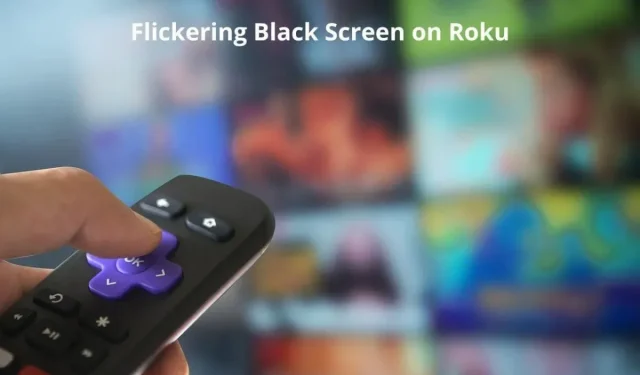
Roku 스트리밍 장치를 사용하는 동안 TV에서 Roku 검은색 화면 또는 깜박이는 검은색 화면을 보면 답답합니다. 이 문제의 원인은 무엇이며 Roku 장치 또는 TV와 관련이 있습니까? 많은 사람들이 화면이 검게 변하거나 검게 깜박이기 시작하는 상황을 겪었습니다.
이를 통해 이 문제의 근본 원인을 파악하고 작업 솔루션을 제공할 수 있었습니다. 알아 보려면 계속 읽으십시오.
Roku 블랙 스크린 또는 깜박이는 블랙 스크린의 원인
- 느슨한 케이블
- 손상된 HDMI 케이블 또는 HDMI 포트
- 잘못된 동영상 해상도
- 손상된 Roku 캐시
- 레거시 Roku OS
- 앱 또는 채널에 오류가 있습니다.
- 디스플레이 새로고침 빈도 사용
- Roku 비활성 시간 초과 트리거됨
Roku TV 검은 죽음의 화면 또는 깜박이는 검은 화면을 수정하는 방법은 무엇입니까?
- 느슨한 케이블 확인
- HDMI 케이블이 손상되지 않았는지 확인하고 교체하십시오.
- TV가 올바른 입력 소스에 연결되어 있는지 확인하세요.
- Roku 장치를 다른 HDMI 포트에 연결
- Roku Stick과 TV를 껐다가 다시 켭니다(재부팅).
- TV의 비디오 해상도 설정을 변경합니다.
- Roku 다시 시작(캐시 지우기)
- 다른 TV에서 Roku를 사용해 보세요.
- 특정 애플리케이션 또는 채널로 인해 발생합니까?
- 인터넷 연결 문제 해결
- Roku OS 업데이트
- Roku TV에서 사진 모드 변경
- Roku에서 비활성 제한 시간 비활성화
- 자동 화면 재생 빈도 조정 비활성화
- Roku 장치를 공장 설정으로 재설정
1. 느슨한 케이블이 있는지 확인하십시오.
가장 간단한 솔루션부터 시작하겠습니다. 검은색 화면, 특히 Roku 및 기타 스트리밍 장치나 TV에서 깜박이는 검은색 화면의 일반적인 원인은 느슨한 케이블입니다.
이 케이블이 약간 움직이면 화면에서 깜박임이 발생합니다.
- TV 뒷면으로 이동하여 TV와 Roku Stick에 연결된 모든 케이블이 제대로 연결되어 있는지 확인합니다.
- 각 케이블에 손을 뻗어 포트에 조심스럽게 삽입하여 느슨한 케이블을 고정합니다.
2. HDMI 케이블이 손상되지 않았는지 확인하고 교체하십시오.
이제 케이블이 포트에 고정되었는지 확인했으므로 케이블이 손상되지 않았는지 검사합니다.
손상된 HDMI 케이블은 오디오와 비디오를 TV로 제대로 전송할 수 없어 스트리밍 플래시 드라이브 또는 Roku 장치를 사용할 때 화면이 깜박이거나 완전히 검은색으로 표시됩니다.
- 날카로운 구부러짐, 변형, 마모 및 눈에 보이는 손상이 있는지 HDMI 케이블을 검사합니다.
- 케이블을 분리하고 꼬인 부분을 수정한 다음 다시 연결해 보십시오.
- 이렇게 해도 검은색 화면이 해결되지 않으면 HDMI 케이블을 새 것으로 교체하세요. 전원 케이블에 대해서도 동일하게 수행하십시오.
- HDMI 확장 케이블 또는 Roku를 TV에 연결하는 데 사용하는 케이블을 분리합니다. 화면 깜박임 문제를 줄이려면 Roku가 TV에 직접 연결되어 있는지 확인하십시오.
3. TV가 올바른 입력 소스에 연결되어 있는지 확인하십시오.
Roku 플레이어를 연결하거나 TV에 연결했는데 검은색 화면만 표시되는 경우 입력 소스를 다시 확인하세요.
- TV에서 입력 또는 소스 버튼을 누릅니다.
- Roku 장치를 삽입한 올바른 소스/포트를 선택하십시오.
- 확실하지 않은 경우 각 HDMI 소스를 하나씩 시도하십시오.
4. Roku 장치를 다른 HDMI 포트에 연결합니다.
이제 케이블 및 소스 입력 문제가 해결되었으므로 TV의 HDMI 포트로 인해 Roku 장치에서 검은 화면 깜박임이 발생하는지 확인하십시오.
HDMI 포트는 일반적으로 쉽게 손상되지 않지만 장치를 자주 연결하고 분리하면 포트가 느슨해지거나 손상될 수 있습니다.
- 대부분의 TV에는 여러 개의 HDMI 포트가 있습니다. 사용 중인 포트가 손상되었는지 확인하려면 포트에서 Roku 장치를 제거하고 TV의 다른 HDMI 포트에 연결하십시오.
- TV에서 새 HDMI 소스를 선택합니다.
- Roku로 스트리밍합니다.
5. Roku Stick과 TV를 껐다가 다시 켭니다(재부팅).
일부 TV 및 Roku 문제는 어려워 보이지만 간단한 켜기 및 끄기 주기로 이러한 문제를 해결할 수 있습니다. 따라서 Roku TV 화면이 검게 깜박이면 TV와 Roku를 다시 시작하십시오.
- 벽면 콘센트에서 TV의 전원 코드를 뽑습니다.
- TV의 HDMI 포트에서 Roku 장치를 분리하고 양쪽 끝(Roku 장치 및 전원 콘센트)에서 충전 케이블을 뽑습니다.
- TV의 전원 버튼을 20초 동안 길게 누릅니다. 리모콘을 사용하지 마십시오. TV의 전원 버튼이어야 합니다. 이 단계는 영양 주기를 완료하는 데 중요합니다. 이렇게 하면 저장된 에너지가 모두 배출됩니다.
- 5~10분 정도 기다립니다.
- TV 및 Roku 장치의 모든 전원 코드를 연결합니다. 또한 Roku 장치를 TV의 HDMI 포트에 연결합니다.
- TV와 Roku가 (부드럽게) 재설정되었습니다. Roku를 사용하여 검은색 화면 문제가 해결되었는지 확인하세요.
6. TV의 비디오 해상도 설정을 변경합니다.
TV 화면이 잠시 동안 깜박이거나 완전히 검게 표시될 때 여전히 소리가 들리거나 메뉴 항목의 클릭 소리가 들리면 비디오 해상도 설정에 문제가 있을 수 있습니다.
TV에 설정된 해상도와 비디오 해상도가 충돌할 수 있습니다. 이렇게 하면 화면이 왜곡되어 검은색 깜박임 또는 완전히 검은색 화면이 나타납니다.
- Roku TV의 메인 화면에서 “설정”으로 이동합니다.
- 설정 메뉴에서 디스플레이 유형을 선택합니다.
- 자동 감지 이외의 해상도를 사용하는 경우 “자동 감지”를 선택하십시오. 그러나 이미 자동 감지에 설정되어 있고 검은색 화면이 표시되면 모든 해상도를 시도하십시오.
- 예를 들어 4K 60Hz를 선택하고 확인한 다음 4K HDR 30Hz, 4K HDR 60Hz 및 1080p를 선택합니다.
- 어떤 해상도가 TV에서 깜박이는 검은색 화면을 멈추게 하든 해당 해상도를 유지하십시오.
7. Roku 다시 시작(캐시 지우기)
Roku 장치를 다시 시작하면 임시 데이터가 지워집니다. 손상된 캐시 또는 충돌이 Roku 검은색 화면 또는 깜박이는 검은색 화면의 원인인 경우 재부팅하면 문제가 해결될 가능성이 큽니다.
Roku 장치를 다시 시작하는 방법에는 두 가지가 있습니다.
7.1 Roku 설정에서 재부팅
Roku를 다시 시작하는 가장 쉬운 방법은 설정을 이용하는 것입니다.
- 메인 화면에서 “설정”으로 이동합니다.
- 시스템을 선택합니다.
- 시스템 재부팅을 선택합니다.
- 다시 로드를 선택합니다.
7.2 리모컨을 사용하여 Roku 다시 시작
리모컨의 버튼 몇 개를 누르면 Roku를 다시 시작할 수 있습니다. 이 방법은 Roku 화면이 정지되어 재부팅 설정에 들어갈 수 없는 경우에 유용합니다.
- Roku 화면이 켜져 있는지 확인합니다.
- Roku 리모컨에서 다음 버튼을 순서대로 누르십시오.
- 홈버튼 5번.
- 위쪽 화살표 버튼을 한 번 누릅니다.
- 되감기 버튼 2회.
- 빨리감기 버튼 2번.
이 버튼을 누르면 Roku가 몇 초 후에 다시 시작됩니다.
8. 다른 TV에서 Roku를 사용해 보세요.
Roku 플레이어가 완전히 작동하지만 TV 화면 또는 TV의 다른 부분이 손상된 경우 어떻게 해야 합니까? Roku의 검은색 화면이 Roku 장치 또는 TV로 인해 발생하는지 확인하려면 다른 TV를 사용하여 Roku 플래시 드라이브를 테스트하십시오.
이 방법은 TV의 HDMI 포트에 연결할 수 있는 Roku 장치에 적용할 수 있습니다. Roku TV가 있는 경우 이 방법을 건너뜁니다.
- 기본 TV에서 Roku 장치를 제거합니다.
- 다른 TV로 이동하여 Roku 장치를 HDMI 포트에 연결합니다.
- HDMI 소스를 선택하고 Roku에서 무엇이든 재생합니다.
- 여전히 화면이 검게 변하거나 검게 깜박이면 Roku 장치가 오작동하는 것입니다. 그러나 제대로 작동한다면 TV 하드웨어에 결함이 있는 것입니다.
9. 특정 애플리케이션이나 채널로 인해 발생합니까?
깜박이는 검은색 화면 문제가 Roku 장치 또는 특정 채널/앱과 관련되어 있는지 확인해야 합니다.
- 확인하려면 Roku를 라이브 TV로 전환하고 다른 채널을 시청하세요. 하나 또는 몇 개의 채널만 깜박이고 나머지는 모두 정상이면 채널 또는 TV 수신 상태가 좋지 않은 것입니다.
- 모든 라이브 TV 채널이 검은색으로 깜박이면 채널을 닫고 YouTube와 같은 다른 앱을 여세요. 비디오를 재생하고 검은색 화면이나 검은색 깜박임을 찾습니다. 검은 화면이 사라지면 다시 TV 수신에 문제가 있는 것입니다.
- 그러나 여전히 검은색 화면이 깜박이면 Roku 장치에 문제가 있는 것입니다. 이 가이드에 언급된 모든 해결 방법을 시도해 보십시오.
- 반면, 앱이 검은색 화면으로 깜박이고 라이브 TV가 정상적으로 작동하는 경우 앱을 제거한 후 다시 설치하세요.
10. 인터넷 연결 문제 해결
TV에 갑자기 검은 화면이 나타나는 것은 인터넷 문제 때문일 가능성이 적습니다.
인터넷이 느리면 화면에 항목을 로드하지 않거나 새 화면을 전혀 로드하지 않습니다. 따라서 검은 화면이 표시됩니다.
먼저 검은 화면 문제가 인터넷 접속 속도 저하로 인한 것임을 알아내야 합니다. 이렇게 하려면 인터넷이 필요하지 않은 응용 프로그램을 열면 됩니다. 비디오를 재생하고 검은색 화면이 깜박이는지 확인하십시오.
검은 화면이 사라지면 인터넷에 문제가 있는 것입니다. 그렇지 않은 경우 Roku 장치가 책임을 져야 합니다.
인터넷 문제를 해결하려면 다음 단계를 따르십시오.
- 전원 코드를 10분 동안 뽑아 라우터를 재부팅합니다.
- 기기에서 다운로드 및 업로드를 비활성화합니다.
- 네트워크에서 다른 Wi-Fi 장치를 연결 해제하십시오.
- 라우터를 재설정합니다(필요한 경우). 네트워크와 Wi-Fi 설정이 삭제됩니다.
또한 Roku에서 네트워크 설정을 재설정해야 합니다.
- Roku 홈 화면에서 설정으로 이동합니다.
- 설정 메뉴에서 시스템을 선택합니다.
- “고급 시스템 설정”을 선택합니다.
- 네트워크 연결 재설정을 선택합니다.
- 네트워크 재설정을 선택합니다.
이 작업은 저장된 네트워크 연결과 암호를 삭제합니다. 네트워크를 찾고 암호를 입력하여 Roku를 네트워크에 연결해야 합니다.
11. Roku OS 업데이트
새 소프트웨어 업데이트는 때때로 버그와 문제를 수정하므로 검은색 화면이나 검은색 화면 깜박임 문제도 해결할 수 있습니다. Roku를 업데이트하려면 다음 단계를 따르세요.
- Roku 리모컨의 홈 버튼을 눌러 홈 화면으로 돌아갑니다.
- 위로 버튼을 누르고 설정을 선택합니다.
- 시스템을 선택합니다.
- 시스템 업데이트를 선택합니다.
- 지금 확인을 클릭합니다.
- 업데이트가 초기화됩니다. Roku 업데이트를 다운로드하고 설치하는 데 시간이 걸릴 수 있습니다.
12. Roku TV에서 사진 모드를 변경합니다.
스마트 TV 및 스트리밍 장치는 비디오를 처리하여 향상시킵니다. 이러한 비디오 처리 설정으로 인해 이러한 비디오 향상 기능이 TV에서 재생 중인 콘텐츠와 충돌할 수 있으므로 화면이 20초마다 검은색으로 깜박이거나 완전히 검은 화면이 될 수 있습니다.
따라서 Roku 장치 설정으로 이동하여 사진 모드 옵션을 찾으십시오. 이 옵션은 Roku TV에서 사용할 수 있습니다.
Roku 기기 설정에서 사진 모드를 찾을 수 없는 경우 스마트 TV 설정에서 사진 모드를 확인하세요.
찾았을 때 “동적” 모드인 경우 “표준”으로 설정하십시오. 표준 사진 모드는 비디오 처리를 허용하지 않습니다.
이렇게 하면 깜박이는 검은색 화면 문제가 해결될 수 있지만 비디오 품질이 좋지 않을 수 있습니다. 그러나 그 차이는 크지 않을 것입니다.
13. Roku에서 비활성 시간 제한 비활성화
많은 장치에는 일정 시간 동안 사용하지 않으면 끄거나 절전 모드로 전환할 수 있는 옵션이 있습니다. 대기 모드는 보통 4시간 후에 화면이 꺼집니다. 그래서 갑자기 검은 화면이 나타납니다.
Roku에서 대역폭 절약 기능을 비활성화하면 대부분의 경우 문제가 해결됩니다. 비활성화하려면 다음 단계를 따르십시오.
- Roku에서 “설정”으로 이동합니다.
- “설정” 메뉴에서 “시스템”을 선택합니다.
- 네트워크를 선택합니다.
- 데이터 세이버를 찾아서 끕니다.
일부 Roku 기기는 4시간 후에도 여전히 빈 화면이 표시될 수 있습니다. 비활성 시간 초과를 비활성화하려면 해당 설정을 살펴보고 시간 초과, 비활성 옵션 또는 유사한 바로 가기를 찾으십시오.
14. 화면 재생률 자동 조정을 끕니다.
Roku 장치의 자동 새로 고침 빈도 설정은 일반적으로 잘 작동합니다. 그러나 일부 TV 및 일부 콘텐츠의 경우 이 자동 새로 고침 속도로 인해 화면이 일관되지 않아 검은색 화면이 깜박일 수 있습니다.
자동 업데이트 빈도를 비활성화하여 문제가 해결되는지 확인하십시오.
- Roku 설정으로 이동합니다.
- 설정 목록에서 “고급 시스템 설정”을 선택합니다.
- 이제 “고급 디스플레이 옵션”을 선택하십시오.
- “재생률 자동 조정”을 선택하고 끕니다. 그러나 이미 비활성화되어 있으면 활성화하고 다시 확인하십시오.
15. Roku 장치를 초기화합니다.
초기화하면 Roku 기기의 모든 데이터가 지워집니다. 장치 설정이 기본값으로 돌아갑니다.
초기화 후 기기 재설정, 설정 변경, 앱 추가까지 다소 시간이 소요될 수 있습니다. 이것이 이 솔루션이 이 가이드의 마지막 부분에 나열되어 있는 이유입니다.
하드 리셋은 피곤하지만 많은 충돌과 문제를 해결할 수 있습니다. 따라서 검은 화면 문제를 해결할 수 있습니다.
- Roku 리모컨에서 홈 버튼을 누릅니다.
- 메인 화면에서 설정으로 이동합니다.
- 시스템을 선택합니다.
- 시스템 기본 설정 메뉴에서 고급 시스템 설정을 선택합니다.
- 초기 설정 복원을 선택합니다.
- 재설정을 시작하려면 4자리 코드를 입력하십시오.
이렇게 하면 Roku가 개봉 당시의 상태로 돌아갑니다.
위의 방법으로 재설정할 수 없거나 Roku 화면이 정지된 경우 아래 방법을 사용하여 공장 초기화하십시오.
- 상자, 플래시 드라이브 또는 Roku TV에서 재설정 버튼을 찾으십시오.
- 30초 동안 길게 누릅니다. 재설정 버튼에 작은 구멍이 있으면 종이 클립으로 30초 동안 누릅니다.
- Roku 장치의 전원 표시등이 깜박이면 버튼에서 손을 뗍니다.
결론
Roku 스트리밍 장치 또는 검은색 화면이 깜박이거나 완전히 검은 화면에 머무르는 TV는 빠른 조치가 필요합니다.
위의 해결 방법으로 문제가 해결되지 않으면 케이블을 확인하고 Roku 장치를 초기화하십시오.
자주하는 질문
내 Roku TV 화면이 검은색으로 깜박이는 이유는 무엇입니까?
Roku TV 화면이 검은색으로 깜박이는 이유는 다음과 같습니다. 케이블이 느슨하거나 손상되었습니다. TV 백라이트에 결함이 있습니다. 손상된 캐시. Roku OS가 구식입니다. 비디오 해상도 설정이 잘못되었습니다. 전원 케이블).
내 Roku에서 죽음의 검은 화면을 수정하는 방법은 무엇입니까?
HDMI 및 전원 케이블이 포트와 콘센트에 단단히 연결되어 있는지 확인하십시오. HDMI 또는 전원 케이블이 손상되었는지 확인하세요. 다른 TV에서 Roku를 시도하여 Roku 또는 TV에 문제가 있는지 확인하십시오. TV에서 장치를 분리하고 전원 코드를 뽑습니다. 전원 케이블과 장치를 10분 이내에 비디오 해상도 설정을 조정합니다. Roku 시스템 소프트웨어를 업데이트하십시오. Roku 장치를 공장 설정으로 재설정합니다.
Roku TV를 켤 때 왜 검은색으로 표시되나요?
Roku TV를 켰을 때 검은색 화면이 표시되는 가장 일반적인 이유는 연결 케이블과 전원 코드가 느슨하거나 손상되었기 때문입니다. 케이블을 교체하고 Roku TV를 다시 켰다가 끕니다(전원 코드를 10분 동안 분리). 문제가 지속되면 TV 뒷면에 있는 재설정 버튼을 찾아 Roku TV를 초기화합니다.
검은 화면으로 TCL Roku TV를 재설정하는 방법은 무엇입니까?
TCL Roku TV가 검은색 화면에서 멈추면 다음 단계에 따라 재설정하십시오. Roku 리모컨이 있어야 합니다. 홈 버튼을 5번 누릅니다. 위쪽 화살표 버튼을 한 번 누릅니다. 되감기 버튼을 2번 누릅니다. 빨리 감기 버튼을 2번 누릅니다.



답글 남기기